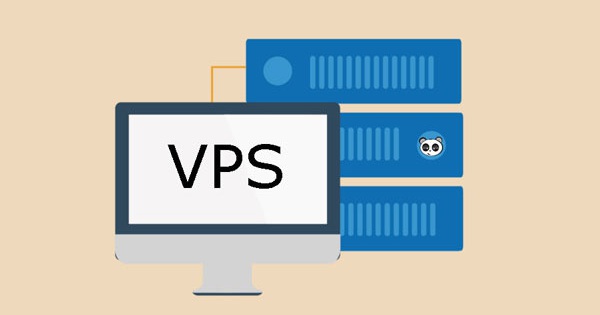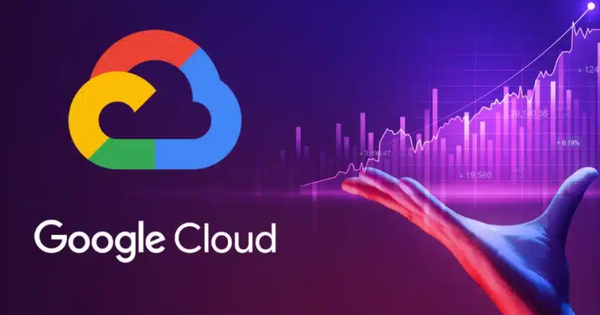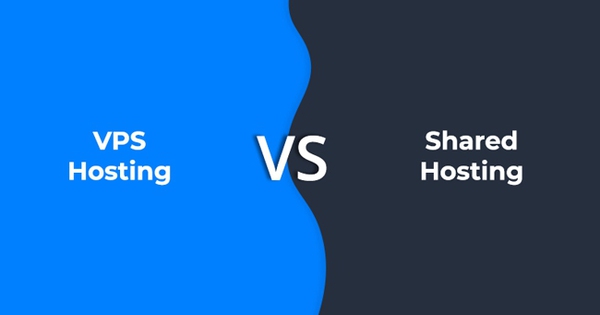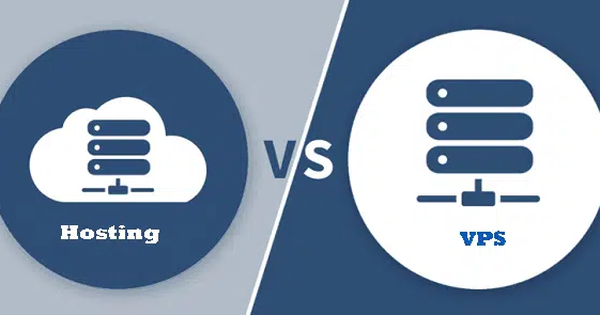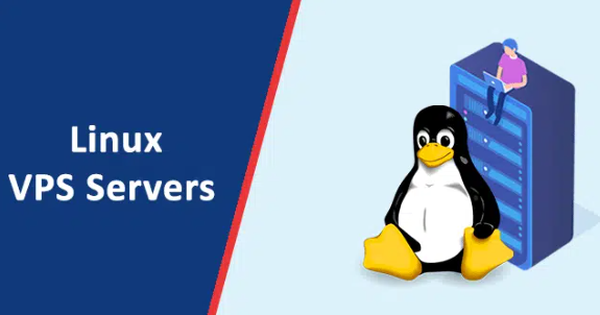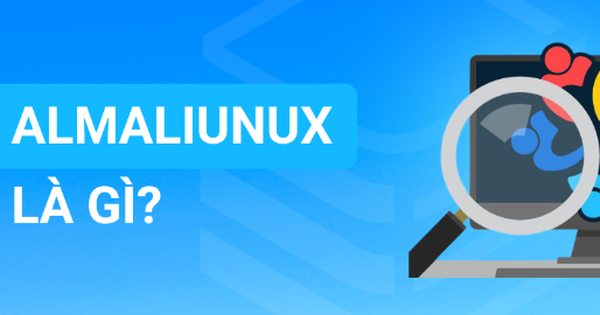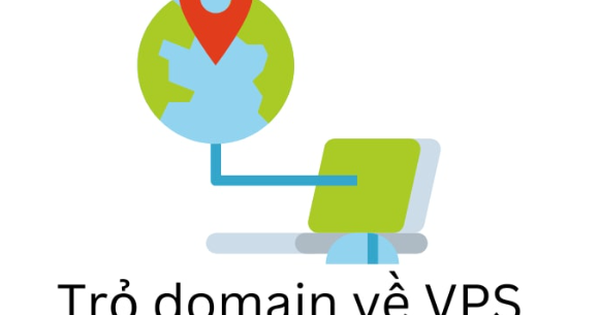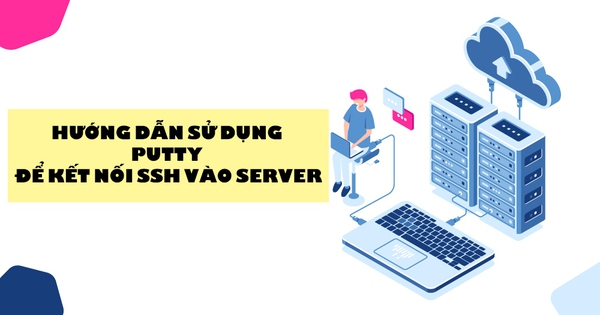5 cách khởi động lại VPS Windows không có nút restart
Hiện nay, VPS Windows đang được sử dụng phổ biến với nhiều tính năng tốt. Tuy nhiên, đi đôi với nó cũng gặp phải nhiều vấn đề phiền toái như không thể restart lại VPS. Có khá nhiều cách để bạn khởi động lại máy chủ ảo VPS Windows mà không cần tới nút “khởi động lại”.
Trong bài viết dưới đây, Bizfly Cloud sẽ giới thiệu cho bạn đọc 5 cách để khởi động lại VPS Windows không có nút restart. Hãy tìm hiểu để khắc phục lỗi không thấy nút “khởi động lại” sau khi cài đặt phần mềm và bắt buộc phải reset hệ thống nhé!
Khởi động lại VPS bằng câu lệnh trong CMD
Để khởi động lại VPS Windows không có nút restart, người dùng có thể sử dụng câu lệnh trong CMD.
- Bước 1: Bạn vào mục Start (bấm nút Windows trên bàn phím hoặc ở góc dưới bên trái màn hình) hoặc nhấn tổ hợp phím Windows + R. Gõ CMD và nhấn phím Enter để xuất hiện màn hình đen CMD trên màn hình.
- Bước 2: Bạn gõ dòng lệnh shutdown -r và bấm Enter để khởi động lại VPS (-r là viết tắt của chữ restart).
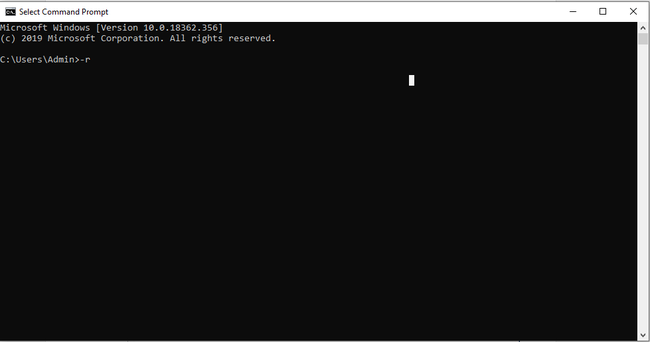
Khởi động lại VPS bằng câu lệnh trong CMD
Hẹn giờ khởi động lại VPS bằng dòng lệnh trong CMD
Tương tự như cách 1, muốn hẹn giờ khởi động lại VPS Windows không có nút restart, bạn sử dụng dòng lệnh trong CMD.
- Bước 1: Bấm nút Windows trên bàn phím hoặc tổ hợp phím Windows + R để chọn mục Start, gõ CMD và bấm Enter để màn hình đen CMD xuất hiện.
- Bước 2: Bạn gõ lệnh shutdown -r -t và nhấn Enter để khởi động lại VPS (-r là viết tắt của restart và -t là time-thời gian, tính bằng giây). Bạn có thể thay đổi thời gian thực hiện khởi động lại sau khi bấm Enter theo nhu cầu của mình.
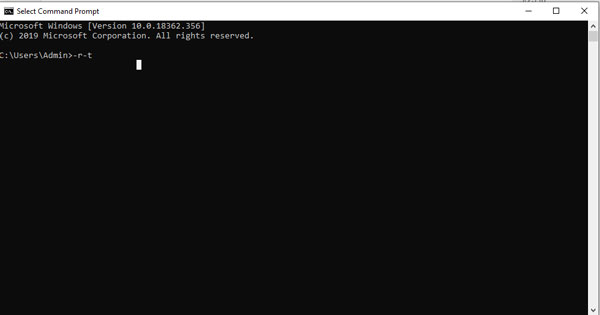
Hẹn giờ khởi động lại VPS bằng dòng lệnh trong CMD
Tắt VPS bằng lệnh trong CMD
Một cách khác để khởi động lại VPS Windows không có nút restart, bạn có thể tắt VPS bằng lệnh trong CMD. Tương tự như các cách trên, nó cũng có 2 bước chính:
- Bước 1: Bấm nút Windows trên bàn phím hoặc tổ hợp phím Windows + R và chọn và phần Start. Bạn gõ CMD và nhấn phím Enter để xuất hiện màn hình đen CMD.
- Bước 2: Gõ lệnh shutdown -s và nhấn Enter để khởi động lại VPS. Hai bước này tương đối dễ nên người mới làm quen với công nghệ thông tin cũng dễ dàng để thực hiện theo.
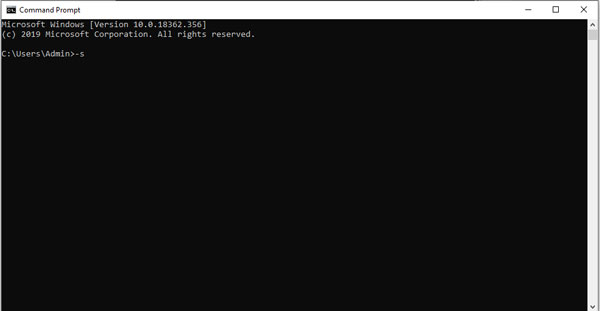
Tắt VPS bằng lệnh trong CMD
Nhấn tổ hợp phím ALT + F4
Nếu các cách trên không hiệu quả, bạn có thể khởi động lại VPS Windows không có nút start bằng cách nhấn tổ hợp phím ALT + F4 trên bàn phím. Sau khi bấm tổ hợp phím này, bạn sẽ thấy hộp thoại chứa hành động mà bạn có thể thực hiện các tác vụ với VPS như:
- Log off.
- Disconnect.
- Restart.
- Hibernate.
- Shut down.
Log Off tài khoản User
Bạn có thể thử log off tài khoản User trên máy tính nếu muốn khởi động lại VPS Windows không có nút restart. Sau khi đăng xuất tài khoản người dùng trên Windows, bạn dùng lệnh shutdown -l. Nếu bạn đang sử dụng Windows 7, việc đăng xuất tài khoản người dùng tương đối dễ dàng. Tuy nhiên, với người dùng đang sử dụng Windows 8 và Windows 10, điều này cũng khá khó khăn. Dưới đây là một số cách đơn giản để người dùng có thể log off tài khoản đơn giản nhất:
- Cách đầu tiên là sử dụng Start Menu (đối với hệ điều hành Windows 8 trở đi, Microsoft đã di chuyển tuỳ chọn Sign out từ Power sang Start Menu và gọi là Sign out thay vì Log Off). Bạn click vào username ở góc trên cùng của mục Start Menu.
- Cách thứ 2 mà bạn có thể sử dụng Menu Power User bằng cách click chuột phải vào mục Start hay bấm tổ hợp phím Windows + X. Sau đó, di chuyển chuột qua tùy chọn Shutdown or Sign out và bấm Sign Out là xong.
- Một cách khá đơn giản mà bạn nên tham khảo là sử dụng tổ hợp phím Ctrl + Alt + Delete để đăng xuất từ màn hình bảo mật. Bạn cần lưu ý rằng, khi nhấn tổ hợp phím này, đó không phải màn hình khoá Lockscreen mà chỉ là màn hình bảo mật. Nếu không thể đăng xuất từ màn hình khóa, hãy nhập mật khẩu và đăng xuất từ đó.
Nhiều người đã áp dụng các cách trên nhưng không thể khởi động lại VPS Windows không có nút restart. Lý do có thể là lỗi phần mềm hoặc hệ điều hành Windows đã bị nhiễm độc khiến cho màn hình CMD bị ẩn hoặc vô hiệu hoá.
Trong trường hợp này bạn nên diệt virus hoặc sửa lỗi Windows để khởi động lại VPS bình thường. Hy vọng với những chia sẻ của Bizfly Cloud, bạn đọc có thể tự restart máy chủ ảo VPS sau khi cài đặt phần mềm.
Bizfly Cloud là nhà cung cấp dịch vụ điện toán đám mây với chi phí thấp, được vận hành bởi VCCorp.
Bizfly Cloud là một trong 4 doanh nghiệp nòng cốt trong "Chiến dịch thúc đẩy chuyển đổi số bằng công nghệ điện toán đám mây Việt Nam" của Bộ TT&TT; đáp ứng đầy đủ toàn bộ tiêu chí, chỉ tiêu kỹ thuật của nền tảng điện toán đám mây phục vụ Chính phủ điện tử/chính quyền điện tử.
Độc giả quan tâm đến các giải pháp của Bizfly Cloud có thể truy cập tại đây.
DÙNG THỬ MIỄN PHÍ và NHẬN ƯU ĐÃI 3 THÁNG tại: Manage.bizflycloud